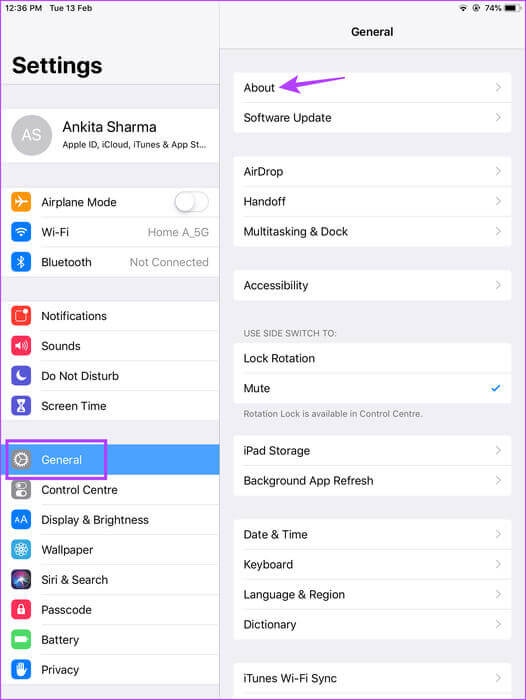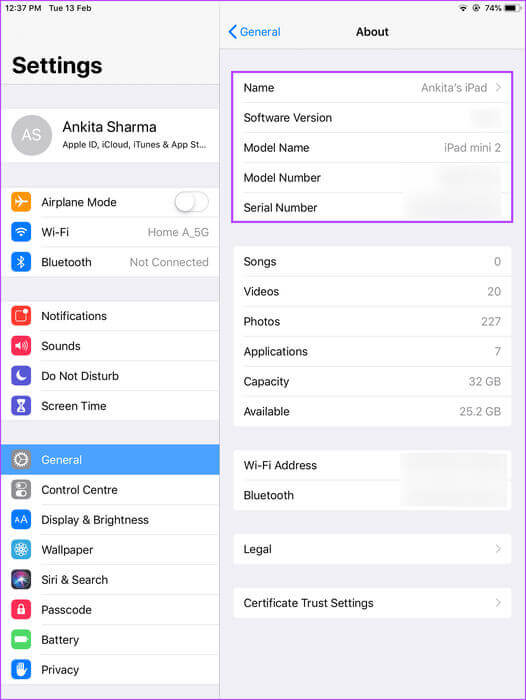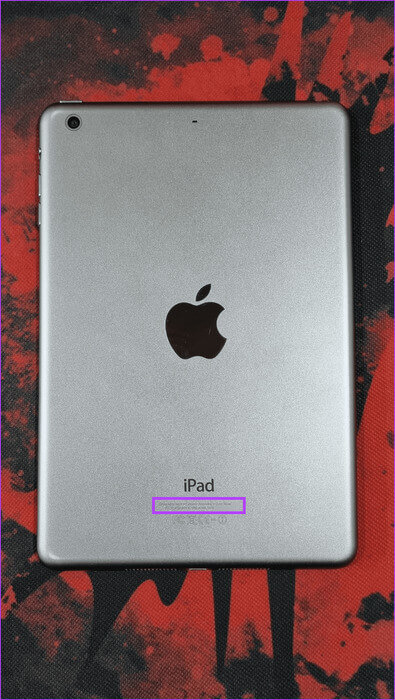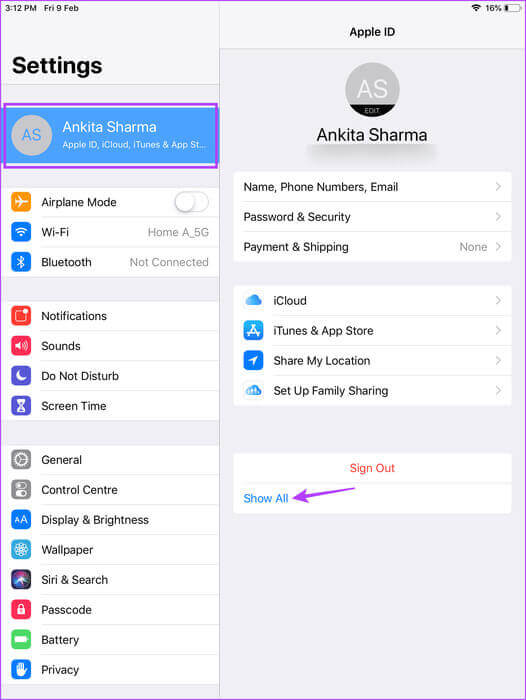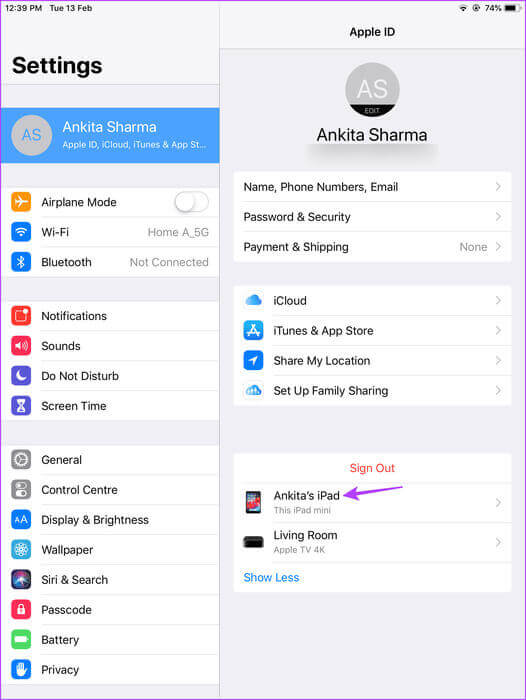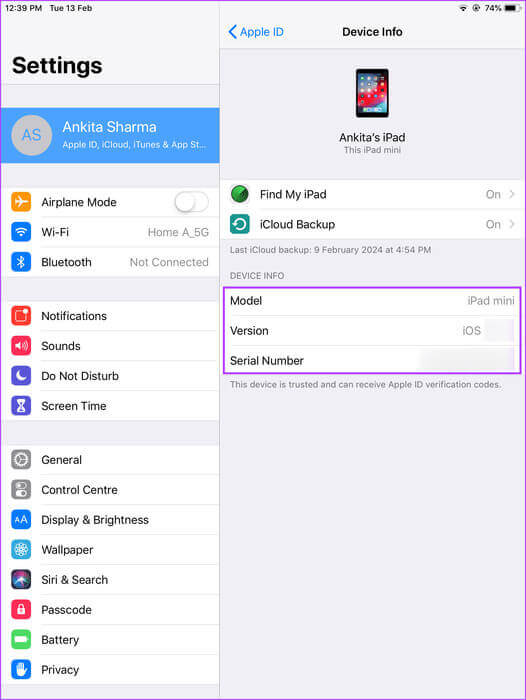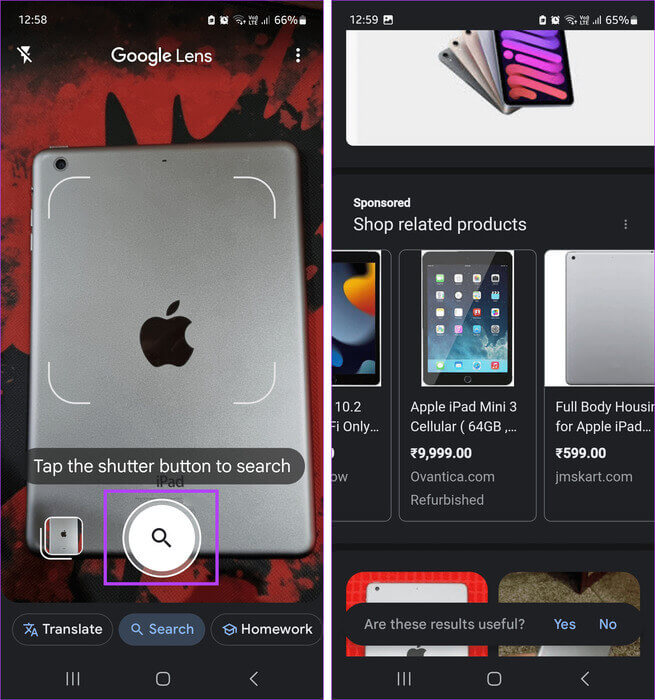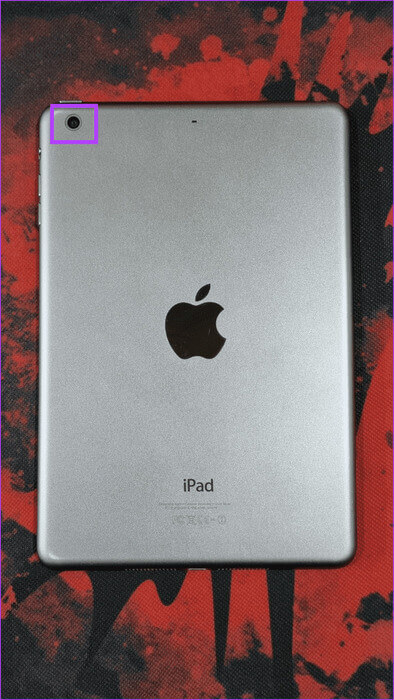कैसे पता करें कि आपके पास कौन सा आईपैड मॉडल है
यदि आप अपने Apple डिवाइस को अपग्रेड करना चाहते हैं, तो अपने वर्तमान मॉडल को जानना एक अच्छा विचार है। यह तब भी उपयोगी हो सकता है जब आपके आईपैड में कोई समस्या आ रही हो और आप ऑनलाइन टिकट लेना चाहते हों। लेकिन आप यह कैसे पता करेंगे कि आपके पास कौन सा आईपैड मॉडल है? चलो पता करते हैं।
आईपैड मॉडल की लगभग 10 पीढ़ियों के साथ, यह पता लगाना कि आपके पास कौन सा आईपैड मॉडल है, भ्रमित करने वाला लेकिन आवश्यक हो सकता है। इससे आपको यह निर्धारित करने में मदद मिल सकती है कि कौन सा iPad किस अपडेट के लिए योग्य है और उसके साथ आने वाली सुविधाओं की उपलब्धता क्या है। तो, आइए इसमें आपकी मदद करने के 6 तरीकों पर एक नज़र डालें।
1. आईपैड सेटिंग्स के माध्यम से
आईपैड पर सेटिंग्स मेनू का उपयोग करके, आपको डिवाइस विवरण देखना चाहिए, जैसे वर्तमान आईपैडओएस संस्करण, डिवाइस क्षमता, आईपैड सीरियल नंबर इत्यादि। आप इसका उपयोग अपने आईपैड मॉडल नंबर का पता लगाने के लिए भी कर सकते हैं, जो आपको यह पता लगाने में मदद करता है कि आपका आईपैड किस पीढ़ी का है। अपने आईपैड पर इन विवरणों तक पहुंचने का तरीका यहां बताया गया है।
प्रश्न 1: एक ऐप खोलें समायोजन आपके आईपैड पर. फिर प्रेस आम।
प्रश्न 2: यहां पर क्लिक करें लगभग।
चरण 3: अब, जांचें आईपैड विवरण आपका।
नोट: आपका आईपैड मॉडल नंबर अक्षर ए से शुरू होना चाहिए। इसलिए, यदि आपके आईपैड मॉडल नंबर में / है, तो अपने डिवाइस का पूरा मॉडल नंबर दिखाने के लिए इसे टैप करें।
2. IPAD अथॉरिटी की जाँच करके
अपने आईपैड के पीछे, आपको डिवाइस के कुछ विवरण, जैसे सीरियल नंबर और मॉडल नंबर, मिलना चाहिए। Apple समर्थन से संपर्क करने पर दोनों यह निर्धारित करने में आपकी सहायता कर सकते हैं कि आपके पास कौन सा iPad मॉडल है।
ये विवरण नीचे मुद्रित होना चाहिए। हालाँकि, यह छोटे प्रिंट में मुद्रित होता है। मुद्रित विवरण ठीक से देखने के लिए आपको अपने आईपैड को अच्छी रोशनी वाली स्थिति में रखना पड़ सकता है।
3. पैकेजिंग का प्रयोग करें
आपका iPad जिस बॉक्स में आता है उसमें डिवाइस के सभी विवरण मुद्रित होते हैं। यह न केवल सीरियल नंबर का उपयोग करके आईपैड मॉडल को सत्यापित करने में मदद कर सकता है, बल्कि यह भी सुनिश्चित कर सकता है कि आईपैड मूल है। सीरियल नंबर को इसके माध्यम से चलाएँ सेब का समर्थन और उनसे तदनुसार डिवाइस विवरण जांचने के लिए कहें। आप सीधे अपने फोन पर सीरियल नंबर विवरण प्राप्त करने के लिए बारकोड स्कैनर से बारकोड को स्कैन भी कर सकते हैं।
टिप: यदि आपने अपना आईपैड ऐप्पल या किसी अधिकृत रिटेलर के माध्यम से खरीदा है, तो आप अपने खरीद चालान पर डिवाइस विवरण, जैसे मॉडल नंबर, सीरियल नंबर इत्यादि भी पा सकते हैं।
4. आपके Apple ID/खाते के माध्यम से
आपके iPad पर चलने वाली Apple ID में उससे जुड़े डिवाइस का विवरण भी होता है। इसका लाभ उठाने के लिए, आप अपने आईपैड संस्करण का पता लगाने के लिए अपनी ऐप्पल आईडी सेटिंग्स तक पहुंच सकते हैं। यह कैसे करना है यहां बताया गया है।
प्रश्न 1: एक ऐप खोलें समायोजन और अपनी ऐप्पल आईडी टैप करें।
प्रश्न 2: पर क्लिक करें सब दिखाएं यदि उपलब्ध हो तो नीचे।
चरण 3: अब, दबाएँ ipad आपका।
प्रश्न 4: यहाँ, जाँच करें विवरण आपके आईपैड से संबंधित।
5. रिवर्स इमेज सर्च करके
यदि आप सेटिंग मेनू या बॉक्स या डिवाइस पर मुद्रित सीरियल नंबर तक नहीं पहुंच सकते हैं, तो इसका उपयोग करें आपके iPhone पर Google लेंस या आपका एंड्रॉइड. इसका उपयोग करके, Google लेंस ऐप में खोज सुविधा के माध्यम से अपने iPad मॉडल को खोजें। फिर अपने आईपैड का पता लगाने के लिए परिणामों पर स्क्रॉल करें। ऐसा करने के लिए नीचे दिए गए चरणों का पालन करें।
प्रश्न 1: अपने फ़ोन पर, ऐप खोलें Google लेंस।
प्रश्न 2: अब, अपने डिवाइस के कैमरे को इंगित करें ipad. बेहतर परिणाम पाने के लिए आप डिवाइस को पलट सकते हैं।
चरण 3: एक बार जब आपका आईपैड फोकस में आ जाए, तो टैप करें "खोज" मेनू विकल्पों से. परिणाम एकत्रित करने के लिए Google लेंस की प्रतीक्षा करें।
प्रश्न 4: अब, परिणामों पर स्क्रॉल करें और वह आईपैड ढूंढें जो आपके आईपैड से मेल खाता हो।
हालाँकि Google लेंस का उपयोग करना अपेक्षाकृत आसान है, लेकिन यह कभी-कभी सटीक नहीं हो सकता है। यदि संदेह है, तो परिणामों की दोबारा जांच और पुष्टि करने के लिए कम से कम एक आधिकारिक स्रोत का उपयोग करें।
6. एप्पल वेबसाइट जांचें
हालाँकि यह सबसे सटीक नहीं हो सकता है, आप इसके मॉडल की जाँच करने के लिए अपने iPad की विज़ुअल खोज कर सकते हैं। ऐसा करने के लिए, आईपैड की कुछ विशेषताओं, जैसे होम बटन, कैमरा इत्यादि की जांच करें और उनकी तुलना अन्य मॉडलों से करें। इससे आपको यह निर्धारित करने में मदद मिल सकती है कि आपका आईपैड किस वर्ष या पीढ़ी का है। जाओ एप्पल आईपैड मेनू नीचे उल्लिखित बिंदुओं के साथ मॉडलों की तुलना करें।
I. होम बटन की उपलब्धता
हालाँकि अधिकांश पुराने iPad मॉडल होम बटन के साथ आते हैं, लेकिन नए मॉडल में यह गायब है। इसलिए, यदि आपके आईपैड में होम बटन नहीं है, तो यह 2018 के बाद जारी किया गया आईपैड प्रो, आईपैड एयर चौथी पीढ़ी या उससे पहले का आईपैड मिनी XNUMXवीं पीढ़ी या आईपैड XNUMXवीं पीढ़ी का मॉडल हो सकता है।
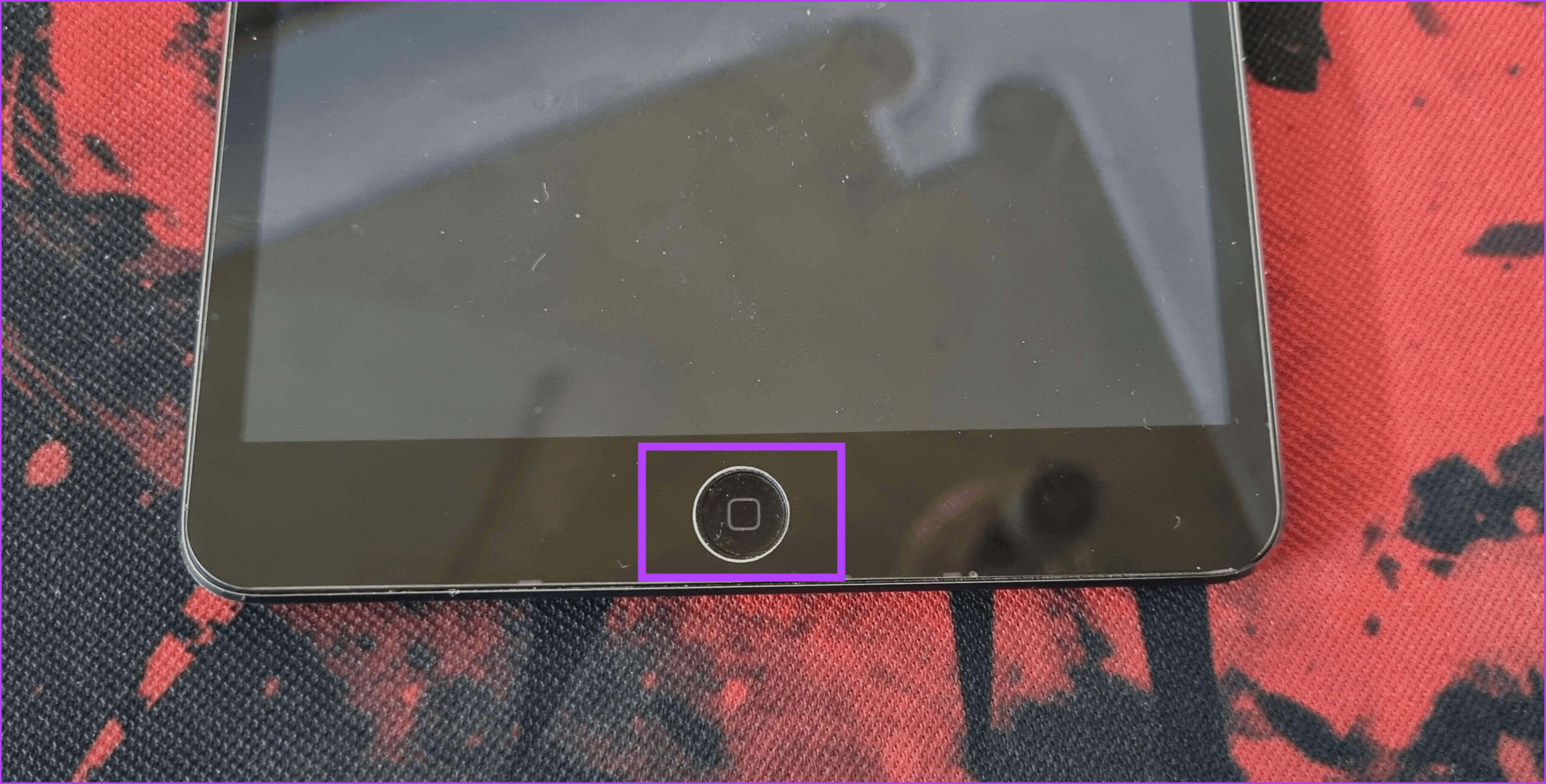
द्वितीय. कैमरा मोड
जबकि अधिकांश iPad के रियर कैमरा प्लेसमेंट समान थे, सिंगल-लेंस और डुअल-लेंस सेटअप के बीच का अंतर उन्हें अलग करता है। यह 2020 और उसके बाद जारी किए गए iPad Pro मॉडल के लिए विशेष रूप से सच है।
इसके अतिरिक्त, कुछ पुराने iPad मॉडल, जैसे iPad 5वीं पीढ़ी और उससे पहले या iPad मिनी 5वीं पीढ़ी और उससे पहले, में नए मॉडल की तुलना में अपेक्षाकृत छोटे कैमरा लेंस होते हैं।
बोनस: अब तक जारी सभी आईपैड की सूची (वर्ष के अनुसार)
यदि आप ऐसे आईपैड मॉडल की तलाश कर रहे हैं जो आपके पहले या बाद में जारी किया गया था, तो पढ़ते रहें क्योंकि हम अब तक जारी किए गए सभी आईपैड (वर्ष के अनुसार) को सूचीबद्ध करते हैं, सबसे हाल से शुरू करते हुए।
युक्ति: यदि इस मेनू को मोबाइल पर देख रहे हैं, तो इसका उपयोग करें iPhone पर कंट्रोल + F शॉर्टकट أو Android प्रासंगिक मॉडल नंबर पर जाने के लिए.
| आईपैड का नाम और पीढ़ी | रिलीज़ का साल | संबद्ध मॉडल नंबर |
| आईपैड प्रो 12.9 इंच (चौथी पीढ़ी) | 2022 | A2436, A2437, A2764, A2766 |
| आईपैड प्रो 11 इंच (चौथी पीढ़ी) | 2022 | A2759, A2761, A2435, A2762 |
| आईपैड एयर (5th पीढ़ी) | 2022 | A2588, A2589, A2591 |
| iPad (10th पीढ़ी) | 2022 | A2696, A2757, A2777, A3162 |
| आईपैड प्रो 12.9 इंच (चौथी पीढ़ी) | 2021 | A2378, A2461, A2379, A2462 |
| 11-inch (3rd जनरेशन) iPad प्रो | 2021 | A2377, A2459, A2301, A2460 |
| iPad (9th पीढ़ी) | 2021 | A2602, A2604, A2603, A2605 |
| iPad मिनी (6th पीढ़ी) | 2021 | A2567, A2568, A2569 |
| आईपैड प्रो 12.9 इंच (चौथी पीढ़ी) | 2020 | A2229, A2069, A2232, A2233 |
| iPad प्रो 11-inch (2nd जनरेशन) | 2020 | A2228, A2068, A2230, A2231 |
| आईपैड एयर (4th पीढ़ी) | 2020 | A2316, A2324, A2325, A2072 |
| iPad (8th पीढ़ी) | 2020 | A2270, A2428, A2429, A2430 |
| iPad (7th पीढ़ी) | 2019 | A2197, A2200, A2198 |
| iPad एयर (3rd पीढ़ी) | 2019 | A2152, A2123, A2153, A2154 |
| iPad मिनी (5th पीढ़ी) | 2019 | A2133, A2124, A2126, A2125 |
| 12.9-inch (3rd जनरेशन) iPad प्रो | 2018 | A1876, A2014, A1895, A1983 |
| iPad प्रो 11-inch | 2018 | A1980, A2013, A1934, A1979 |
| iPad (6th पीढ़ी) | 2018 | A1893, A1954 |
| iPad प्रो 12.9-inch (2nd जनरेशन) | 2017 | A1670, A1671, A1821 |
| आईपैड प्रो (एक्सएक्सएक्स-इंच) | 2017 | A1701, A1709, A1852 |
| iPad (5th पीढ़ी) | 2017 | A1822, A1823 |
| आईपैड प्रो (एक्सएक्सएक्स-इंच) | 2016 | A1673, A1674, A1675 |
| आईपैड मिनी 4 | देर 2015 | A1538, A1550 |
| आईपैड प्रो (एक्सएक्सएक्स-इंच) | 2015 | A1584, A1652 |
| आईपैड एयर 2 | देर 2014 | A1566, A1567 |
| आईपैड मिनी 3 | देर 2014 | A1599, A1600 |
| आईपैड एयर | 2013 के अंत में, 2014 की शुरुआत में | A1474, A1475, A1476 |
| आईपैड मिनी 2 | 2013 के अंत में, 2014 की शुरुआत में | A1489, A1490, A1491 |
| iPad (4th पीढ़ी) | देर 2012 | A1458, A1459, A1460 |
| आईपैड मिनी | देर 2012 | A1432, A1454, A1455 |
| iPad (3rd पीढ़ी) | प्रारंभिक 2012 | A1416, A1430, A1403 |
| आईपैड 2 | 2011 | A1395, A1396, A1397 |
| iPad | 2010 | A1219, A1337 |
अपना आईपैड ढूंढें
एक बार जब आपको अपना आईपैड मॉडल मिल जाए, तो आप न केवल विशिष्टताओं को देख सकते हैं, बल्कि आप तदनुसार डिवाइस के लिए सहायक उपकरण भी चुन सकते हैं। हमें उम्मीद है कि यह लेख आपके पास मौजूद आईपैड मॉडल ढूंढने में आपकी मदद करेगा। यह जानने के लिए आप हमारी मार्गदर्शिका भी देख सकते हैं विजेट और लाइव वॉलपेपर के साथ अपने आईपैड की लॉक स्क्रीन को कैसे अनुकूलित करें.